Kirjoittaja:
John Stephens
Luomispäivä:
21 Tammikuu 2021
Päivityspäivä:
1 Heinäkuu 2024
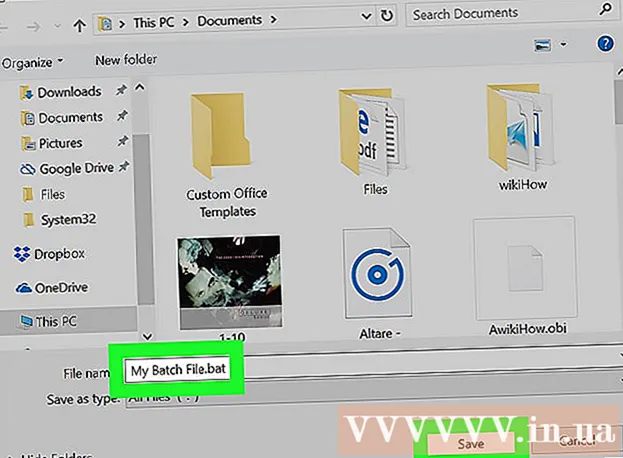
Sisältö
Tämä wikiHow opettaa sinulle, kuinka estää eräajotiedosto suorittamasta automaattisesti heti, kun se on avattu. Eräajotiedostoa voidaan lykätä tarpeidesi mukaan useilla eri komennoilla. Huomaa, että sinun on opittava komentojonon kirjoittaminen ennen kuin yrität lykätä tämän tyyppistä komentotiedostoa.
Askeleet
. Napsauta Windowsin logoa näytön vasemmassa alakulmassa.
- Jos sinulla on erätiedosto lykätä, napsauta sitä hiiren kakkospainikkeella ja valitse Muokata (Muokkaa) avataksesi tiedoston Muistiossa. Tässä tapauksessa voit ohittaa seuraavat kaksi vaihetta.

Avaa Muistio. Tuonti muistilehtiö Etsi Muistio-ohjelma ja napsauta sitten Muistio Käynnistä-ikkunan yläosassa.
Luo erätiedosto. Yleensä sinun on aloitettava komennolla
@echo off, tuo sitten erätiedoston sisältö haluamallasi tavalla.- Määritä, miten haluat lykätä tiedostoa. Erätiedostoja voidaan lykätä kolmella pääkomennolla:
- TAUKO Aiheuttaa erätiedoston keskeyttämisen, kunnes painat tiettyjä vakionäppäimiä (kuten välilyöntejä).
- AIKALISÄ Erätiedosto odottaa määritettyä sekuntimäärää (tai näppäimen painamista) ennen kuin jatkuu.
- PING Keskeytä komentojonotiedosto, kunnes tiedosto saa ping-komennon määritetystä tietokoneosoitteesta. Tämä aiheuttaa yleensä lyhyen viiveen, kun ping-osoite suoritusosoitetta.

Valitse tiedostoviive. Voit lykätä erätiedostoa missä tahansa koodin kohdassa (tallenna se "Exit" -komennon jälkeen, jos käytit komentoa aiemmin). Selaa alaspäin, kunnes löydät kohdan, johon haluat lykätä tiedostoa, ja tee sitten väli koodin eteen ennen viivepistettä ja sen jälkeen.
Anna tilaus. Kirjoita jokin seuraavista komennoista tarpeidesi mukaan:
- TAUKO - Tyyppi tauko komentorivillä. Sinun ei tarvitse lisätä mitään sisältöä.
- AIKALISÄ - Tyyppi aikakatkaisuaika, jossa "aika" korvataan viivytettävien sekuntien määrällä. Jos esimerkiksi haluat viivästyttää erätiedostoa 30 sekunnilla, kirjoita aikakatkaisu 30.
- Jos haluat estää muita ohittamasta taukoja tietyllä näppäimen painalluksella, kirjoita aikakatkaisuaika / epäonnistuminen (missä "aika" on viivästyvien sekuntien määrä).
- PING - Tyyppi ping-osoite, jossa "osoite" on sen tietokoneen tai verkkosivuston IP-osoite, jonka haluat PING-yhteyden.

Tallenna asiakirja erätiedostona. Jos et ole tallentanut asiakirjaa erätiedostona, toimi seuraavasti:- Klikkaus Tiedosto (Tiedosto), valitse Tallenna nimellä ... (Tallenna nimellä).
- Kirjoita tiedostonimi ja laajennus lepakko (esimerkiksi "Oma erätiedosto" olisi "Oma erätiedosto.bat").
- Napsauta avattavaa "Tallenna nimellä" -ruutua ja valitse sitten Kaikki tiedostot (Kaikki tiedostot).
- Valitse tallennussijainti ja napsauta sitten Tallentaa (Tallentaa).
Neuvoja
- Voit suorittaa komentojonotiedoston missä tahansa Windows-tietokoneessa kaksoisnapsauttamalla tiedostoa.
- "PAUSE" -komento sopii parhaiten, kun luotat tietyn käyttäjän käynnistämään seuraavan erätiedoston, kun taas "TIMEOUT" -komento sopii, jos haluat antaa tiedoston suorittaa automaattisesti.
Varoitus
- Edellinen "SLEEP" -komento ei enää toimi Windows 10: ssä.
- Erätiedostot eivät toimi Mac-tietokoneissa.



